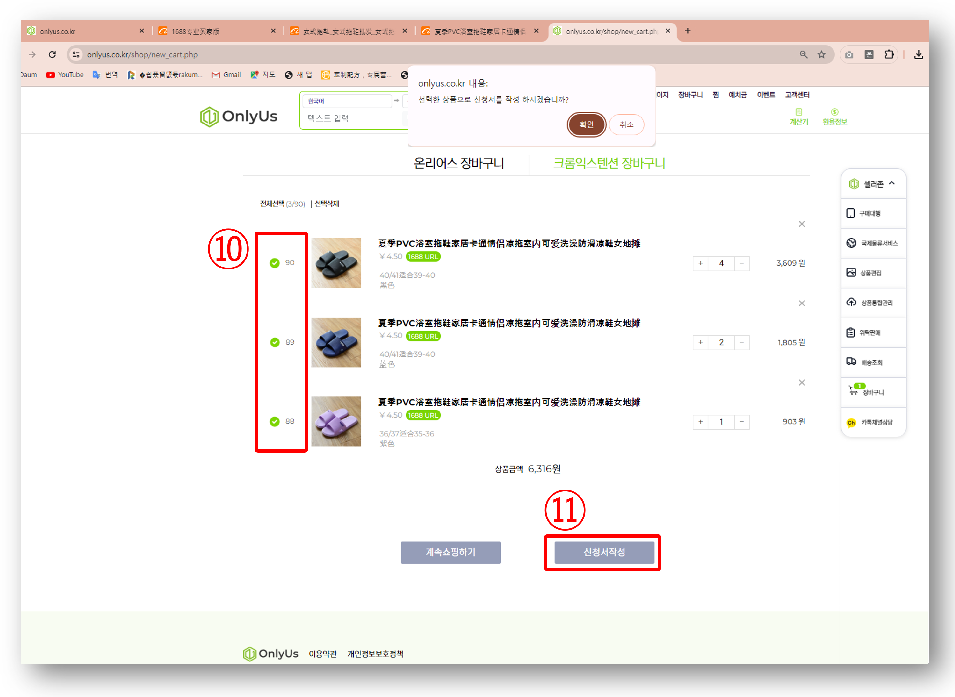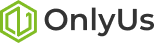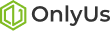OnlyUs 장바구니 확장 프로그램 소개
1. 온리어스 장바구니 확장 프로그램
- • 직접 중국1688 상품 상세페이지에서 상품 색상/사이즈 옵션과 수량을 각각 선택한 후 바로 온리어스로 상품을 전송할수 있는
확장 프로그램입니다. - • 온리어스 크롬 익스텐션 장바구니 프로그램으로 직접 1688에서 빠르게 1688의 상품을 검색하고,상품 옵션과 수량을 선택하여
온리어스 장바구니에 옮겨 담고 구매신청하실 수 있습니다. - ▷ PC에서만 사용할 수 있습니다. ( 모바일에서는 장바구니 확장프로그램 사용 불가 ).
2. 온리어스 장바구니 확장 프로그램 추가하는 방법
- • 온리어스 장바구니 확장 프로그램을 사용하려면 먼저 고객님의 PC에 크롬Chrome 브라우저가 설치되어 있어야 합니다.
- ▷ 만약 아직 크롬Chrome 브라우저가 설치되어 있지 않다면 먼저 크롬 브라우저를 설치해주세요.
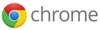 크롬 다운로드 바로가기>>
크롬 다운로드 바로가기>>
• 크롬 브라우저의 웹스토어 검색창에서 [ OnlyUs장바구니 ]를 입력하여 검색합니다.
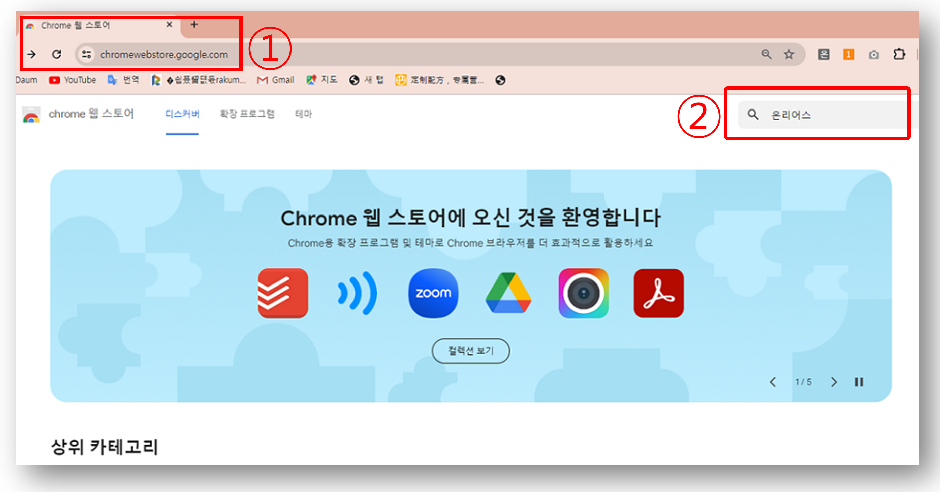
• 중국 구매대행을 위한 OnlyUs 장바구니 확장프로그램이 나타나며, 이 "OnlyUs 장바구니 확장프로그램"을 클릭하면
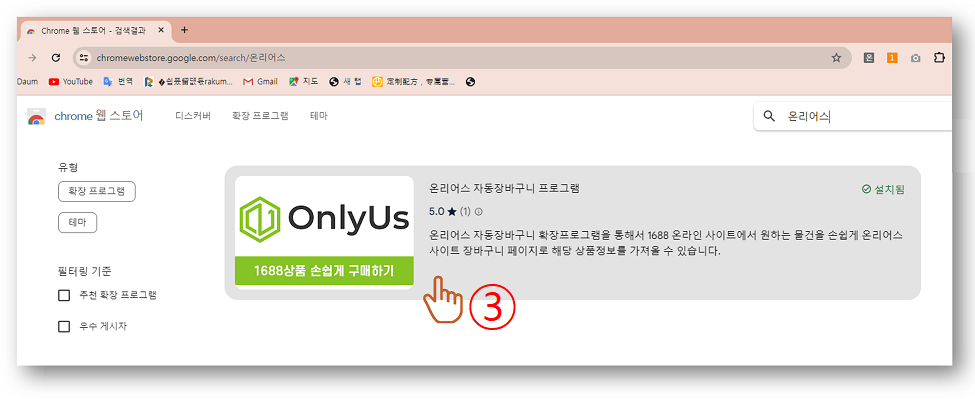
• [ OnlyUs 장바구니 ] 다운로드 화면이 나타나고, 다운로드 화면의 우측 상단에 파란색 [Chrome에 추가]버튼을 클릭하면
팝업되는 알림창의 [확장프로그램 추가] 버튼 클릭하여 [OnlyUs장바구니]가 Chrome에 추가 완료
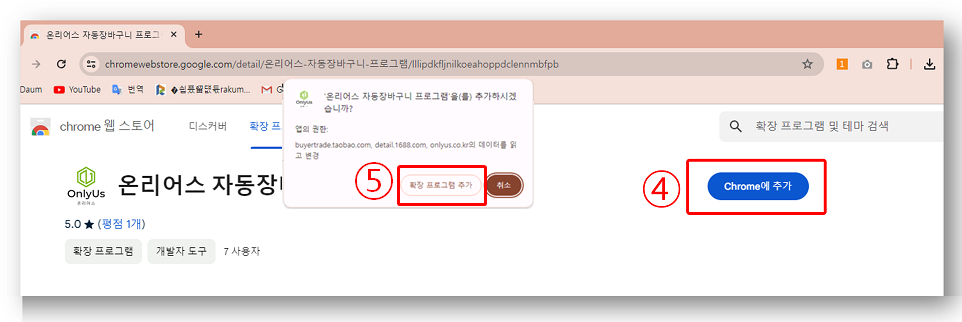
• 상단 인터넷 주소창 우측에 확장프로그램 아이콘[  ] 클릭하여 [OnlyUs장바구니App] 우측에 "압정"아이콘을 클릭하면
] 클릭하여 [OnlyUs장바구니App] 우측에 "압정"아이콘을 클릭하면
"압정"아이콘이 파란색으로 바뀌고,상단 주소창 우측에 고정이 완료 됩니다.
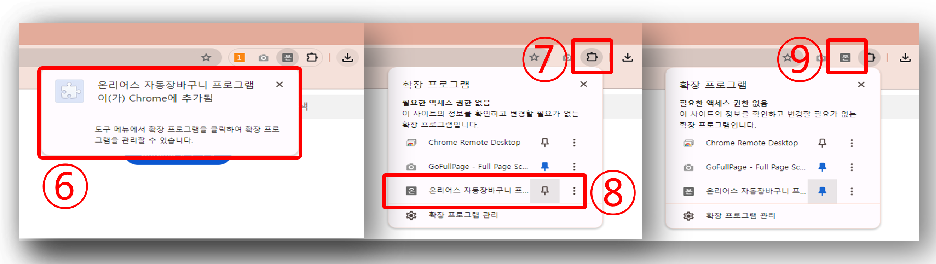
3. 온리어스 자동 장바구니 확장 프로그램 사용 방법
• 온리어스 자동장바구니 확장프로그램을 통해서 1688 쇼핑몰 에서 원하는 상품을 선택한 뒤, 손쉽게 온리어스 장바구니 페이지로
해당 상품정보를 가져올 수 있습니다.
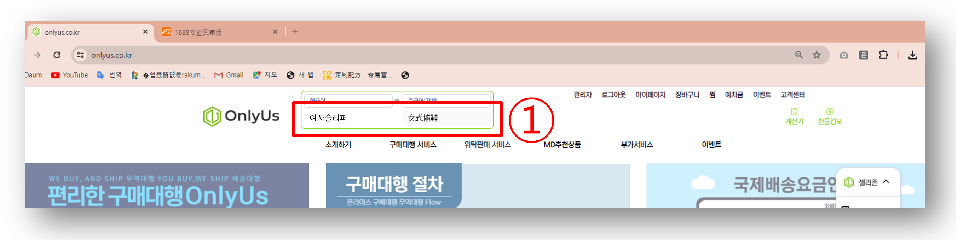
• 온리어스 번역창 왼쪽 텍스트 상자에 번역하려는 한국어를 입력후 enter key누릅니다.
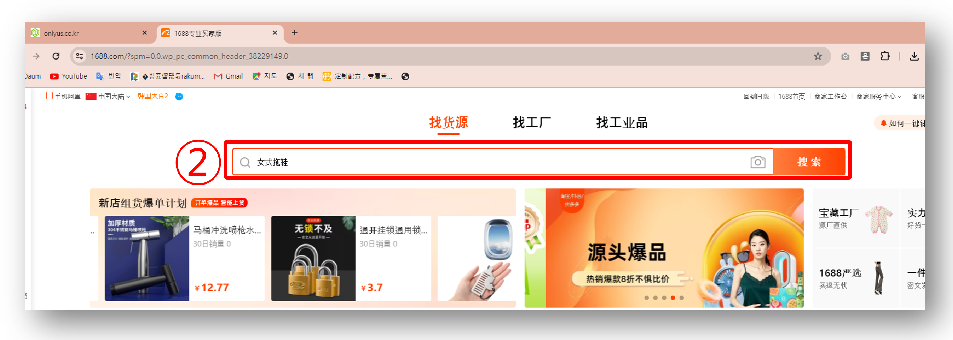
• 번역된 중국어를 복사하여 1688 쇼핑몰 검색창에 입력하여 직접 검색하고,출력된 썸네일 페이지에서 상품을 선택합니다.
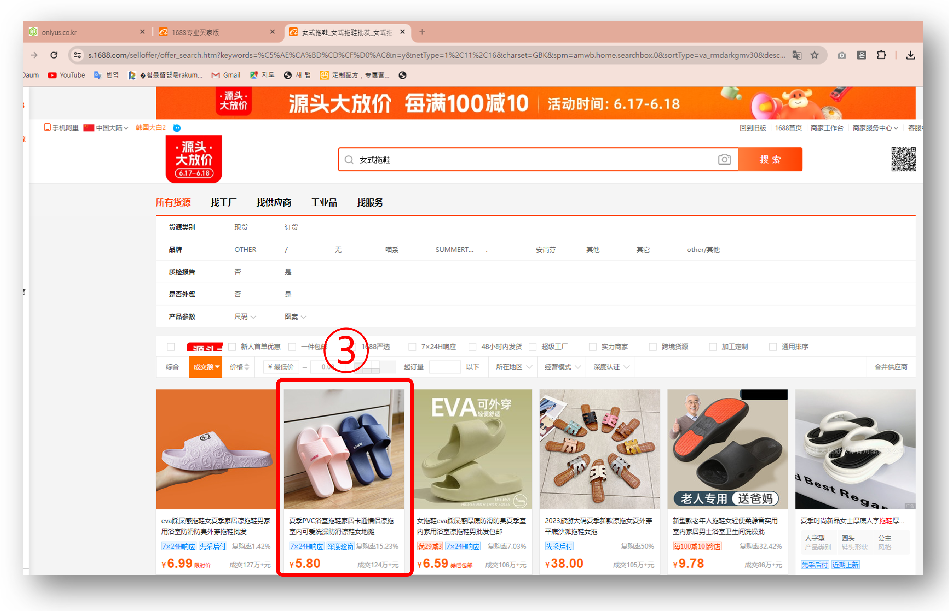
• 1688상품상세페이지의 옵션 선택창에서 직접 옵션,수량 선택후 [ 已选清单 ] 클릭하여 주문 확인 창 활성화 시킨 뒤,
• 상단 인터넷 주소창 우측에 온리어스 자동 장바구니 확장 프로그램 아이콘[ 온 ] 클릭하여 [ 장바구니담기 ] 버튼을 클릭하고
출력된 [ 온리어스 장바구니 ] 버튼 클릭하면
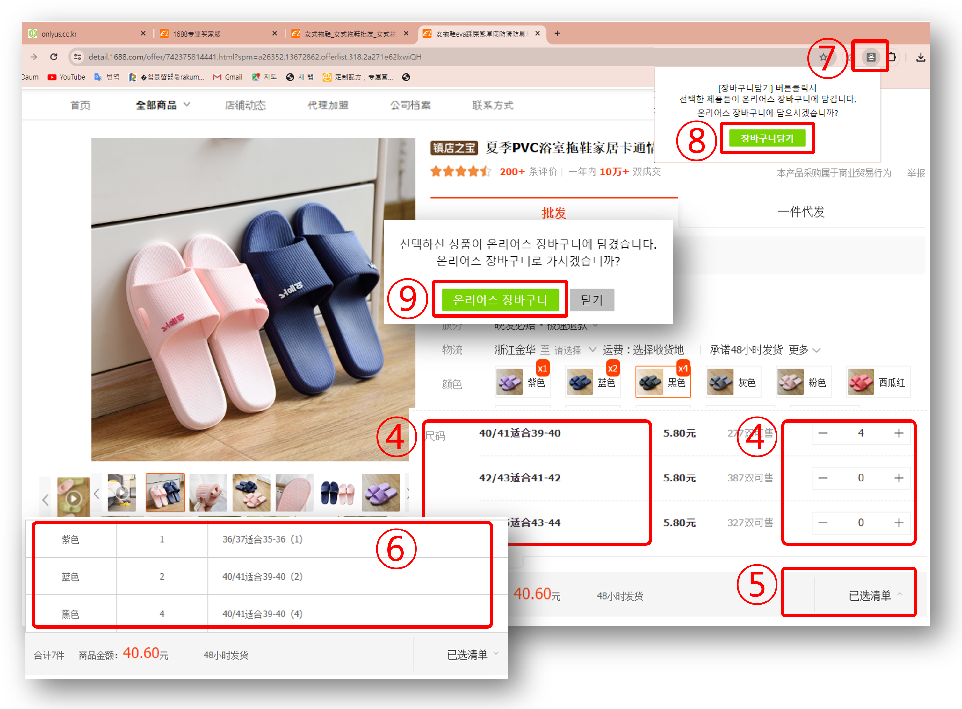
▷ 반드시 [ 已选清单 ] 클릭하여 주문 확인 창을 활성화 시킨 뒤,온리어스 장바구니 프로그램 아이콘[ 온 ] 클릭하여야 합니다.
• 온리어스 장바구니 페이지가 출력되고,온리어스 장바구니에 옮겨 담긴 1688 상품들을 확인하고 [ 신청서 작성 ] 버튼 클릭하여 구매신청을 합니다.